Łączenie/kontrolowanie komputerów przez sieć za pomocą KontrolPack

Kontroluj komputery w swojej sieci z łatwością dzięki KontrolPack. Łącz i zarządzaj komputerami z różnymi systemami operacyjnymi bez wysiłku.
Nmap (AKA Network Mapper) to narzędzie do skanowania sieci z wiersza poleceń dla systemów Linux, BSD i innych. Po uruchomieniu użytkownicy mogą używać go do analizowania urządzeń w sieci i generowania mapy tego, co odkrywa, skanowania poszczególnych komputerów i wielu innych. Oto jak zainstalować Nmapa w systemie Linux.
Uwaga: potrzebujesz narzędzia do mapowania sieci, ale nie chcesz korzystać z narzędzia wiersza polecenia? Sprawdź Zenmapę . Jest to nakładka GUI dla Nmapa na Linuksie.
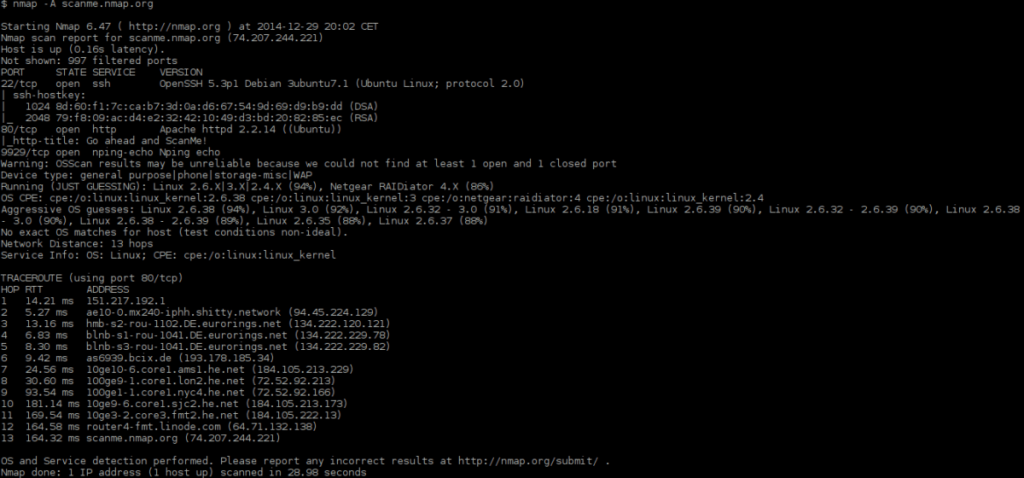
W systemie Ubuntu Linux aplikacja Nmap jest dostępna do zainstalowania w repozytorium oprogramowania „Ubuntu Main”. Nie będziesz musiał przeskakiwać przez żadne obręcze, aby aktywować to repozytorium, w przeciwieństwie do tego „Wszechświata”. Aby uzyskać dostęp do tej aplikacji, uruchom okno terminala za pomocą kombinacji klawiszy Ctrl + Alt + T lub Ctrl + Shift + T i użyj menedżera pakietów Apt , aby go załadować.
sudo apt zainstaluj nmap
Użytkownicy Debiana, którzy potrzebują dostępu do aplikacji Nmap, mają szczęście, ponieważ narzędzie Nmap znajduje się bezpośrednio w repozytorium oprogramowania „Debian Main”. Należy jednak pamiętać, że większość (jeśli nie wszystkie) oprogramowania w systemie operacyjnym Debian może być nieaktualne. Jeśli ci to nie przeszkadza, uruchom okno terminala za pomocą Ctrl + Alt + T lub Ctrl + Shift + T i zainstaluj Nmapa za pomocą menedżera pakietów Apt-get .
sudo apt-get zainstaluj nmap
Alternatywnie, jeśli potrzebujesz najnowszych funkcji, które ma do zaoferowania narzędzie Nmap, dobrym pomysłem może być dowiedzenie się, jak aktywować Backporty Debiana . Zapewnia bardziej aktualne oprogramowanie w starszych wersjach systemu operacyjnego. Lub postępuj zgodnie z instrukcjami dotyczącymi pakietu Snap w dalszej części tego postu, jeśli Backports nie działa dla Ciebie.
W Arch Linux użytkownicy mogą zainstalować aplikację Nmap, o ile mają skonfigurowane repozytorium oprogramowania „Extra”. Ponieważ niektórzy użytkownicy Arch Linux nie włączają tego repozytorium oprogramowania, pokażemy ci, jak to włączyć. Aby rozpocząć, uruchom okno terminala i otwórz plik /etc/pacman.conf w edytorze tekstu Nano.
sudo nano -w /etc/pacman.conf
Przewiń plik Pacman.conf i poszukaj informacji o repozytorium oprogramowania „Extra”. Następnie usuń wszystkie wystąpienia symbolu # przed nim, a także inne wystąpienia bezpośrednio pod nim.
Po zakończeniu edycji pliku /etc/pacman.conf zapisz za pomocą Ctrl + O , wyjdź za pomocą Ctrl + X i ponownie zsynchronizuj menedżera pakietów Pacman za pomocą poniższego polecenia.
sudo pacman -Syy
Zakładając, że repozytorium oprogramowania „Extra” zostanie skonfigurowane podczas procesu synchronizacji Pacmana, można bezpiecznie zainstalować aplikację Nmap za pomocą:
sudo pacman -S nmap
Narzędzie Nmap jest dostępne w Fedorze Linux za pośrednictwem repozytoriów oprogramowania „Fedora i386” i „Fedora x86_64”. Aby zainstalować najnowszą wersję Nmapa na komputerze z systemem Fedora Linux, zacznij od uruchomienia okna terminala ( Ctrl + Alt + T lub Ctrl + Shift + T ). Gdy okno wiersza poleceń będzie gotowe, użyj poniższego polecenia menedżera pakietów Dnf .
sudo dnf zainstaluj nmap
Wszystkie dystrybucje OpenSUSE Linux udostępniają aplikację Nmap za pośrednictwem repozytorium oprogramowania „OSS All”, jednego z domyślnie włączonych podstawowych źródeł oprogramowania. Jeśli używasz Leap 15.0, Leap 42.3 lub Tumbleweed, instalacja jest dość prosta. Aby rozpocząć, otwórz sesję terminala, naciskając Ctrl + Alt + T lub Ctrl + Shift + T . Następnie użyj menedżera pakietów Zypper , aby załadować oprogramowanie.
Uwaga: pamiętaj, że niektóre wersje OpenSUSE Linux (Leap) zwykle oferują użytkownikom starsze oprogramowanie, a nie najnowsze i najlepsze. Ogólnie jest to dobra rzecz, ponieważ oznacza to, że oprogramowanie jest stabilne. Jeśli jednak chcesz mieć najnowsze funkcje Nmapa, możesz być rozczarowany. Aby obejść ten problem, rozważ wykonanie instrukcji dotyczących pakietu Snap w dalszej części tego przewodnika.
Zypper zainstaluj nmap
Co zaskakujące, narzędzie sieciowe Nmap trafiło do sklepu z pakietami Snap, umożliwiając każdemu, kto uruchamia środowisko wykonawcze Snapd, szybki dostęp do tego narzędzia. Aby zainstalować tę aplikację przez Snap w swoim systemie, użyj poniższego polecenia instalacji snap .
Uwaga: instalacja pakietów Snap w systemie Linux wymaga środowiska wykonawczego Snapd. Aby uzyskać informacje o tym, jak skonfigurować to środowisko wykonawcze w swojej dystrybucji Linuksa, zapoznaj się z naszym przewodnikiem tutaj .
sudo snap zainstalować nmap
Chcesz zdobyć narzędzie Nmap, ale nie możesz uruchomić pakietów Snap lub zainstalować go tradycyjnie w systemie operacyjnym Linux? Jeśli tak, z przyjemnością dowiesz się, że kod źródłowy jest dostępny online i łatwy do skompilowania.
Aby skompilować Nmapa, uruchom okno terminala i postępuj zgodnie z instrukcjami krok po kroku poniżej.
Krok 1: Przeczytaj stronę Nmap , poznaj pakiety, które musisz zainstalować, aby zbudować oprogramowanie i uruchomić je na komputerze z systemem Linux.
Krok 2: Użyj wget, aby pobrać kod źródłowy.
wget https://nmap.org/dist/nmap-7.70.tar.bz2
Krok 3: Wyodrębnij kod.
bzip2 -cd nmap-7.70.tar.bz2 | smoła xvf -
Krok 4: Skompiluj program za pomocą configure i make .
./konfiguruj robić
Krok 5: Zainstaluj Nmap w systemie Linux.
sudo zrobić zainstalować
Kontroluj komputery w swojej sieci z łatwością dzięki KontrolPack. Łącz i zarządzaj komputerami z różnymi systemami operacyjnymi bez wysiłku.
Czy chcesz automatycznie wykonywać powtarzające się zadania? Zamiast klikać przycisk wiele razy ręcznie, czy nie byłoby lepiej, gdyby aplikacja…
iDownloade to wieloplatformowe narzędzie, które umożliwia użytkownikom pobieranie treści bez zabezpieczeń DRM z serwisu iPlayer BBC. Umożliwia pobieranie obu filmów w formacie .mov.
Funkcje programu Outlook 2010 omówiliśmy szczegółowo, ale ponieważ nie zostanie on wydany przed czerwcem 2010 r., czas przyjrzeć się bliżej programowi Thunderbird 3.
Od czasu do czasu każdy potrzebuje przerwy. Jeśli szukasz ciekawej gry, wypróbuj Flight Gear. To darmowa, wieloplatformowa gra typu open source.
MP3 Diags to najlepsze narzędzie do rozwiązywania problemów w Twojej kolekcji audio. Potrafi poprawnie oznaczyć pliki mp3, dodać brakujące okładki albumów i naprawić VBR.
Podobnie jak Google Wave, Google Voice wzbudził spore zainteresowanie na całym świecie. Google dąży do zmiany sposobu, w jaki się komunikujemy, a ponieważ staje się coraz bardziej
Istnieje wiele narzędzi, które pozwalają użytkownikom serwisu Flickr pobierać zdjęcia w wysokiej jakości, ale czy istnieje sposób na pobranie ulubionych z serwisu Flickr? Niedawno…
Czym jest samplowanie? Według Wikipedii „jest to akt pobrania fragmentu lub próbki jednego nagrania dźwiękowego i ponownego wykorzystania go jako instrumentu lub
Google Sites to usługa Google, która pozwala użytkownikom hostować witrynę na serwerze Google. Jest jednak jeden problem: nie ma wbudowanej opcji tworzenia kopii zapasowej.



![Pobierz symulator lotu FlightGear za darmo [Baw się dobrze] Pobierz symulator lotu FlightGear za darmo [Baw się dobrze]](https://tips.webtech360.com/resources8/r252/image-7634-0829093738400.jpg)




